Você tirou algumas fotos com seu iPhone, gostaria de compartilhá-las com um amigo, mas não consegue encontrar uma maneira de selecioná-las todas rapidamente? Gostaria de liberar espaço na memória do seu "iPhone" apagando todas as fotos que ele contém, mas não sabe como fazer isso? Talvez eu possa te ajudar.
Infelizmente, o aplicativo iOS Photos não inclui um recurso para selecione todas as fotos no iPhone mas com alguns pequenos truques e usando alguns aplicativos disponíveis na App Store você pode resolver o problema de forma bastante simples. Além disso, graças aos serviços de armazenamento em nuvem, como iCloud e Google Fotos, que permitem armazenar todas as suas fotos online, você pode "instruir" seu iPhone para que gerencie o espaço de memória disponível de forma mais inteligente (para que você não precise fazer " limpeza manual "no rolo).
Gostaria de saber mais? Bem, então tudo o que você precisa fazer é reservar cinco minutos de tempo livre e seguir as instruções que estou prestes a lhe dar. Existem várias maneiras de selecionar e excluir fotos em série do iPhone - escolha aquela que lhe parecer mais confortável de acordo com suas necessidades e coloque-a em prática. Encontre todas as informações de que você precisa logo abaixo.
IOS Photos app
Vamos começar vendo como selecionar todas as fotos no iPhone da forma mais "limpa" possível, ou seja, sem recorrer a aplicações externas. Não é o procedimento mais confortável do mundo, mas funciona.
Para selecionar todas as fotos salvas no iOS Camera Roll, você precisa abrir o aplicativo foto presente na tela inicial do seu iPhone, selecione a guia foto que está localizado no canto inferior esquerdo e pressione nas miniaturas das imagens para alternar para a exibição do Momentos que agrupa as fotos de acordo com sua data de criação.
Neste ponto, pressione na voz Selecionar localizado no canto superior direito e utiliza a função de selecionar momentos para destacar todos os grupos de fotos do celular (basta pressionar no item Selecionar localizado no canto superior direito ao lado de cada coleção de imagens).
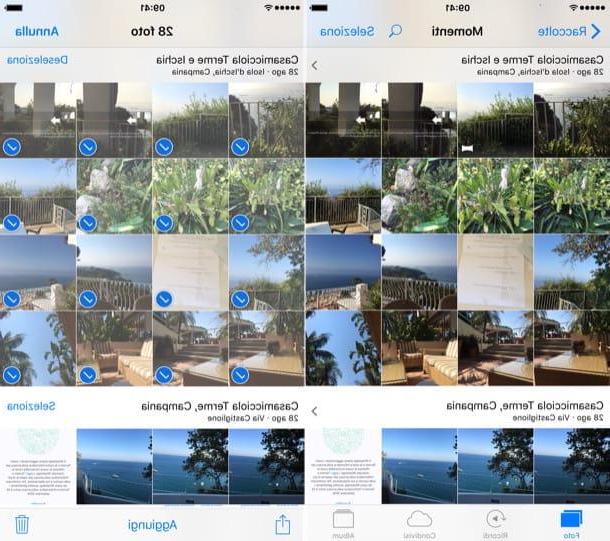
Quando terminar, você pode compartilhar as fotos selecionadas no iCloud ou outros aplicativos usando o ícone freccia localizado no canto inferior esquerdo ou exclua as imagens pressionando o ícone cesta canto inferior direito.
Se você excluir um grupo de fotos, para tornar as alterações efetivas (para realmente liberar espaço na memória do iPhone), você terá que esvaziar a lixeira do aplicativo Fotos. Para fazer isso, selecione a guia Álbum localizado no canto inferior direito, abra o álbum intitulado Excluído recentemente e "toque" no item primeiro Selecionar colocado no canto superior direito e, em seguida, no item Apague tudo que, em vez disso, está localizado no canto inferior esquerdo.
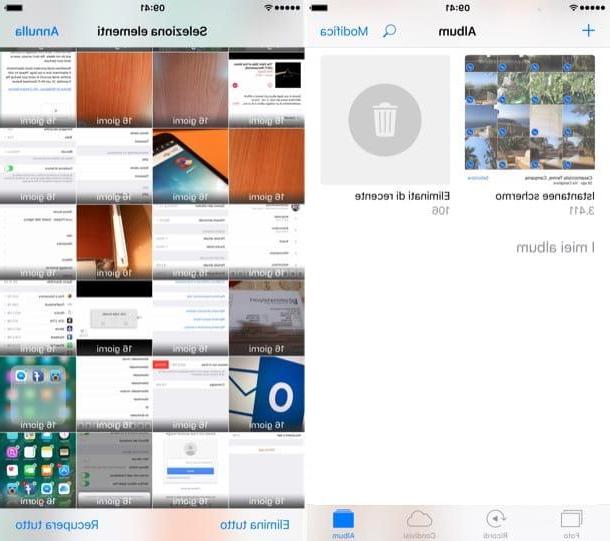
Limpador de fotos
Se o seu objetivo é excluir todas as fotos do iPhone e a técnica que acabamos de descrever parece um pouco complicada, vá para o Photo Cleaner. Este é um aplicativo gratuito que permite excluir todas as fotos do seu telefone com apenas alguns "toques".
Explicar como esse aplicativo funciona é quase supérfluo. Depois de baixá-lo da App Store, inicie-o e conceda permissão para acessar as fotos do iPhone respondendo OK ao aviso que aparece. Em seguida, pressione o botão Selecionar localizado no canto superior direito, selecione a opção Selecionar todos colocado no topo e primeiro pressiona o ícone de cesta superior direito e depois para cima excluir para completar a operação.
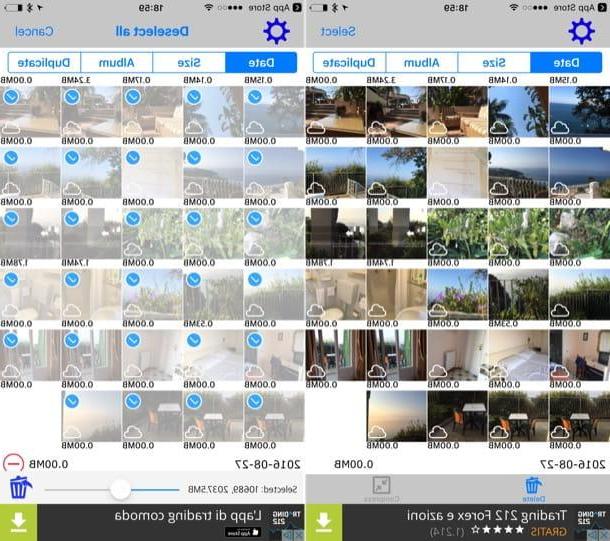
Ao concluir esta operação, as fotos serão excluídas do Rolo da Câmera, mas serão temporariamente armazenadas na seção Excluído recentemente do aplicativo foto do iOS. Se você quiser realmente liberar espaço no iPhone, exclua-os de lá também abrindo o aplicativo foto, indo para Álbuns> Excluídos Recentemente e pressionando o item primeiro Selecionar localizado no canto superior direito e, em seguida, na opção Apague tudo inferior esquerdo (como expliquei a você anteriormente).
Serviços de armazenamento em nuvem
Como mencionei no início do post, é possível "instruir" seu iPhone a administrar de forma inteligente o espaço reservado para fotos contando com a nuvem, ou seja, ativando um backup automático de fotos e vídeos na internet e configurando tudo de forma que os itens mais volumosos são armazenados apenas online e não na memória do smartphone (onde ainda podem ser recuperados em caso de necessidade).
Existem várias maneiras de armazenar fotos do iPhone na nuvem: uma é oferecida diretamente pela Apple e é chamada Biblioteca de fotos do ICloud, outros são administrados por empresas terceirizadas. A fototeca do iCloud é um serviço gratuito, no entanto, para explorar totalmente seu potencial, você precisa ter mais do que os 5 GB que a Apple oferece com o plano gratuito do iCloud. Isto significa que tem de subscrever um plano pago iCloud Drive (a partir de 2,99 euros / mês para 200 GB de espaço) e usufruir deste último para a Biblioteca iCloud.
Depois de ativar a biblioteca de fotos do iCloud nas configurações do iOS (expliquei em detalhes como fazê-lo em meu tutorial sobre como armazenar fotos no iCloud), configure seu iPhone para gerenciar de forma inteligente o espaço reservado para fotos e vídeos, você tem que ir ao menu Configurações> [Seu nome]> iCloud> Fotos (OuConfigurações> iCloud> Fotos em versões iOS anteriores a 10.3) e habilite a opção Otimize o espaço do iPhone. Ao fazer isso, todas as fotos e vídeos mais antigos já armazenados na nuvem serão excluídos da memória do dispositivo e podem ser baixados novamente, se necessário, simplesmente pressionando em suas miniaturas.
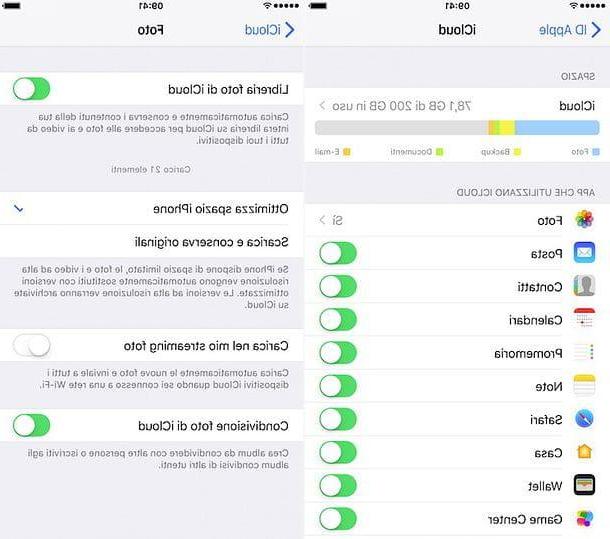
Entre as melhores soluções alternativas para a Fototeca do iCloud está o Google Fotos que, ao contrário do serviço oferecido pela Apple, não prevê a assinatura de assinaturas pagas e não tem limite de espaço para salvar fotos e vídeos online (mesmo que a resolução da imagem seja limitada a 16MP e resolução de vídeo para 1080p).
Se você ativou o backup automático de fotos no Google Fotos e deseja liberar espaço na memória do seu "iPhone por", pode excluir de uma só vez todas as imagens e vídeos que já foram enviados para o espaço na nuvem do Google . Para fazer isso, inicie o aplicativo Google Fotos e pressione o botão ≡ localizado no canto superior esquerdo e selecione o item Configurações da barra que aparece ao lado.
Então sobe Gerenciar o armazenamento do dispositivo, pressiona o botão Espaço livre e esvazie a lixeira do aplicativo iOS Photos, conforme expliquei a você no primeiro capítulo deste tutorial.
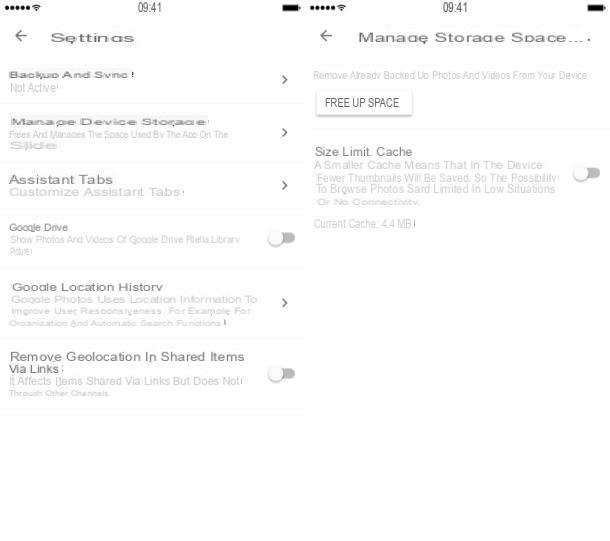
Exportar fotos para PC
Concluindo, lembro que você pode selecione todas as fotos no iPhone e exclua-os da memória do telefone transferindo-os para o computador usando a função especial integrada ao Windows ou o aplicativo Fotos do macOS.
Se precisar de ajuda, você pode encontrar todas as instruções relevantes em meus tutoriais sobre como transferir fotos do iPhone para o PC e como transferir fotos do iPhone para o Mac. Garanto que em ambos os casos é realmente muito fácil.
Como selecionar todas as fotos no iPhone

























